Operación de movimiento del área AF
 Cómo mover el área AF mediante función táctil
Cómo mover el área AF mediante función táctil
 Cómo mover la posición del área AF con el panel táctil
Cómo mover la posición del área AF con el panel táctil
![]()
![]()
![]()
![]()
![]()
![]()
![]()
![]()
En los ajustes predeterminados, puede utilizar el joystick para mover y cambiar directamente el tamaño del área AF durante la grabación.
-
Mueva la posición del área AF.
 En la pantalla de grabación, incline el joystick.
En la pantalla de grabación, incline el joystick.


 Pulsar el
Pulsar el  permite cambiar entre las posiciones por defecto y las posiciones ajustadas del área AF.
permite cambiar entre las posiciones por defecto y las posiciones ajustadas del área AF.
En [![]() ], esta operación muestra la pantalla ampliada.
], esta operación muestra la pantalla ampliada.

-
Cambie el tamaño del área AF.
 Gire
Gire  ,
,  o
o  .
.
 La primera pulsación [DISP.] devuelve la posición del área AF al centro; la segunda pulsación devuelve el tamaño del área AF al valor predeterminado.
La primera pulsación [DISP.] devuelve la posición del área AF al centro; la segunda pulsación devuelve el tamaño del área AF al valor predeterminado.
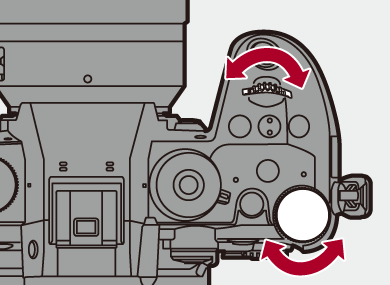
-
Confirme su selección.
 Pulse el botón del obturador hasta la mitad.
Pulse el botón del obturador hasta la mitad.
 Esto le devolverá a la pantalla de grabación.
Esto le devolverá a la pantalla de grabación.
|
|
Cómo mover el área AF mediante función táctil
Puede desplazar el área AF a una posición tocada en el monitor.
También puede cambiar el tamaño del área AF.

 [
[![]() ]
]  [
[![]() ]
]  [Ajustes Táctiles]
[Ajustes Táctiles]  Seleccione [AF Táctil]
Seleccione [AF Táctil]
[AF]
Esto enfoca en el sujeto tocado.
[AF+AE]
Esto enfoca el sujeto tocado y ajusta el brillo.
 El ajuste predeterminado es [AF].
El ajuste predeterminado es [AF].
 Enfoque en la posición tocada ([AF])
Enfoque en la posición tocada ([AF])
-
Toque el sujeto.
 El área AF se mueve a la posición tocada.
El área AF se mueve a la posición tocada.
-
Pellizque hacia fuera o adentro para cambiar el tamaño del área AF.
 El primer toque de [Reiniciar] devuelve la posición del área AF al centro.
El primer toque de [Reiniciar] devuelve la posición del área AF al centro.
El segundo toque devuelve el tamaño del área AF al valor predeterminado.
-
Toque [Ajuste].
 En [
En [![]() ], toque [Exit].
], toque [Exit].
 Para [
Para [![]() ], el ajuste del área AF se cancela si toca [
], el ajuste del área AF se cancela si toca [![]() ] en la pantalla de grabación.
] en la pantalla de grabación.
 Enfoque y ajuste de brillo para la posición tocada ([AF+AE])
Enfoque y ajuste de brillo para la posición tocada ([AF+AE])
-
Toque el sujeto para el que desea ajustar el brillo.
 En la posición tocada, se visualiza el área AF que funciona del mismo modo que [
En la posición tocada, se visualiza el área AF que funciona del mismo modo que [![]() ].
].
Esto coloca un punto para ajustar el brillo en el centro del área AF.
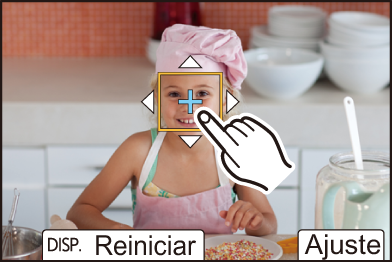
-
Pellizque hacia fuera o adentro para cambiar el tamaño del área AF.
 El primer toque de [Reiniciar] devuelve la posición del área AF al centro. El segundo toque devuelve el tamaño del área AF al valor predeterminado.
El primer toque de [Reiniciar] devuelve la posición del área AF al centro. El segundo toque devuelve el tamaño del área AF al valor predeterminado.
-
Toque [Ajuste].
 El ajuste [AF+AE] se cancela si toca [
El ajuste [AF+AE] se cancela si toca [![]() ] (cuando está ajustado [
] (cuando está ajustado [![]() ] o [
] o [![]() ]: [
]: [![]() ]) en la pantalla de grabación.
]) en la pantalla de grabación.
Cómo mover la posición del área AF con el panel táctil
Durante la visualización del visor, puede tocar el monitor para cambiar la posición y el tamaño del área AF.
-
Ajuste [AF de toque Táctil].


 [
[![]() ]
]  [
[![]() ]
]  [Ajustes Táctiles]
[Ajustes Táctiles]  [AF de toque Táctil]
[AF de toque Táctil]  [EXACT]/[OFFSET1] a [OFFSET7]
[EXACT]/[OFFSET1] a [OFFSET7]
-
Mueva la posición del área AF.
 Durante la visualización del visor, toque el monitor.
Durante la visualización del visor, toque el monitor.

-
Cambie el tamaño del área AF.
 Gire
Gire  ,
,  o
o  .
.
 La primera pulsación [DISP.] devuelve la posición del área AF al centro; la segunda pulsación devuelve el tamaño del área AF al valor predeterminado.
La primera pulsación [DISP.] devuelve la posición del área AF al centro; la segunda pulsación devuelve el tamaño del área AF al valor predeterminado.
-
Confirme su selección.
 Pulse el botón del obturador hasta la mitad.
Pulse el botón del obturador hasta la mitad.
 Elementos de ajuste ([AF de toque Táctil])
Elementos de ajuste ([AF de toque Táctil])
[EXACT]
Mueve el área AF del visor al tocar la posición deseada en el panel táctil.

[OFFSET1] (área completa)/[OFFSET2] (mitad derecha)/[OFFSET3] (parte superior derecha)/[OFFSET4] (parte inferior derecha)/[OFFSET5] (mitad izquierda)/[OFFSET6] (parte superior izquierda)/[OFFSET7] (parte inferior izquierda)
Mueve el área AF del buscador en función de la distancia que arrastra el dedo en el panel táctil.
Seleccione el rango que desea detectar con la operación de arrastre.

[OFF]
[Conmut. enfoq. vert./horiz.]
Memoriza posiciones separadas para las áreas AF cuando la cámara está alineada verticalmente y cuando está alineada horizontalmente.
Están disponibles dos orientaciones verticales, izquierda y derecha.


 [
[![]() ]
]  [
[![]() ]
]  Seleccione [Conmut. enfoq. vert./horiz.]
Seleccione [Conmut. enfoq. vert./horiz.]
[ON]
Memoriza posiciones separadas para orientaciones verticales y horizontales.
[OFF]
Ajusta la misma posición para las orientaciones verticales y horizontales.
|
|

